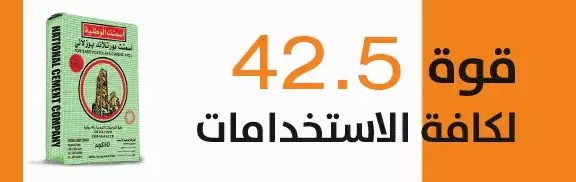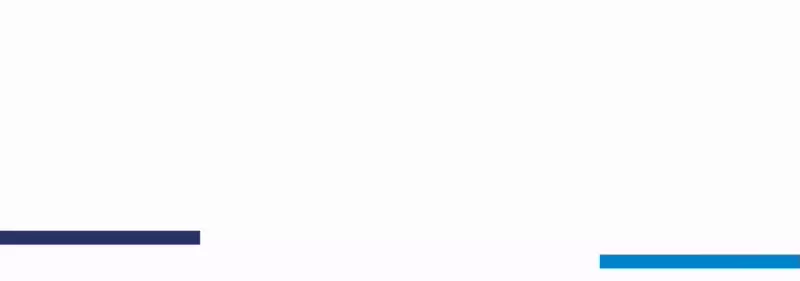يواجه أغلب المستخدمين لهواتف الآيفون مشكلة عدم سماع رنين الهاتف عند استقبال مكالمات من داخل تطبيق الواتساب، بالتالي يتفاجئ بعضهم من كم المكالمات الفائتة غير الملحوظة عند دخولهم للتطبيق، فإذا كنت واحدا من أصحاب تلك المشكلة، خلال السطور التالية نناقش أسبابها وطرق علاجها في خطوات سهلة دون جهد.
أسباب عدم رنين مكالمات الواتساب
وفقا لما ذكر في موقع guidingtech، فإن عادةً ما تحدث مشكلة عدم رنين مكالمات الواتساب إذا كان الهاتف مقفولا، كون تطبيق واتساب يتبع جهة أخرى يحتاج لبعض الأذونات لتلقي إشعارات المكالمة، ومن الأسباب الشائعة لعدم رنين مكالمات الواتساب على أجهزة الآيفون وكذلك لبعض إصدارات أندوريد الآتي:
- عدم تفعيل إشعارات الواتساب.
- تفعيل ميزة عدم الإزعاج - Do Not Disturb على الجهاز.
- إغلاق تطبيق واتساب المفعل في خلفية الهاتف.
- إيقاف عملية تشغيل إشعارات التطبيقات على الجهاز - turned off app notifications.
- مشاكل أخرى تتعلق بأخطاء برمجية متعلقة إما بالتطبيق أو الجهاز نفسه.
خطوات علاج مشكلة عدم رنين الايفون
- أولا: يجب عليك إيقاف تعطيل خاصية عدم الإزعاج كون هذه الميزة تعيق عملية ظهور الإشعارات وسماع رنين الهاتف تلقائيا خاصة في التطبيقات التابعة لجهات خارجية مثل الواتساب.
- ثانيا: تحقق من جودة وقوة شبكة الـWIFI، في بعض الأحيان قد تكون متصلا بالواي فاي إلا أن الهاتف لا يستقبل إشعارات رنين مكالمات الواتساب، نظرا لضعف قوة الشبكة لذا فهي عامل أساسي.
- ثالثا: قد تكون المشكلة متعلقة بتطبيق الواتساب ذاته، لذا يمكنك مسحه وإعادة تحميله مرة أخرى، أو تحديثه لآخر إصدار لكي يستجيب مع إعدادات الهاتف.
- رابعا: قد تكون فعلت ميزة تعطيل إشعارات الواتساب على الأيفون دون دراية، لذا كل ما عليك فعله في هذه الحالة الدخول للإعدادات وتحديد تطبيق الواتساب، وقم بتفعيل خيار التشغيل التلقائي.
- خامسا: من الأسباب الشائعة أيضا التي تسبب تعطل في إمكانية سماع رنين الهاتف، ملفات ذاكرة التخزين المؤقت لذا يمكنك مسح ذاكرة التخزين المؤقت، خلال الدخول للإعدادات واختيار أيقونة التطبيقات واستعراض معلومات التطبيق وحدد الواتساب، اختر بعد ذلك زر "التخزين وذاكرة التخزين المؤقت"، ثم امسح ذاكرة التخزين المؤقت.
- سادسا: تفعيل Battery Saver من الأسباب التي يمكن أن تعيق مسألة سماع رنين الأيفون، حيث يقوم الهاتف تلقائيا بحظر إشعارات المكالمة لتوفير أكبر قدر من البطارية، لذا قم بتعطيل الميزة ربما تجد الحل هناك.
مشكلة اختفاء صوت الرنين في الايفون
بدورها علقت شركة آبل من قبل على مشكلة اختفاء صوت الرنين في الهاتف، موضحة أن تفعيل الوضع الصامت قد يكون سببا رئيسيا لتلك المشكلة، لذا نصحت بإلغاء تلك الميزة، كذلك أكدت على أن خاصية عدم الإزعاج قد تكون سببا في اختفاء صوت الرنين لذا كل ما على المستخدم فعله الدخول للإعدادات والضغط على أيقونة التركيز، ثم عدم الإزعاج وإيقاف تفعيل الميزة.
ومن الخطوات التي نصحت آبل بتجربتها هي تنظيف سماعة الهاتف بفرشاة صغيرة في حال كانت مسدودة أو غير نظيفة مما نتج عنه تقليل جودة الصوت، كما أشارت لضرورة إزالة جميع واقيات الشاشة أو طبقات الحماية التي تؤثر على مجرى الصوت، ورجحت أيضا شركة آبل أن السماعات في بعض الأحيان قد تحتاج لصيانة، وختاما دعت شركة آبل المستخدمين أنه في حال تم التحقق من إعدادات الصوت وما زال المستخدم يعاني من مشكلة في الصوت لابد من التواصل من دعم آبل - support.apple.
ضبط إعدادات الصوت في الايفون
قدمت آبل مجموعة من الإرشادات بإمكانها مساعدتك على ضبط الصوت في الآيفون، أبرزها:
- قم بضبط مستوى الصوت في مركز التحكم خاصة عندما يكون الهاتف مقفلا أو عند استخدام تطبيق معين، بعد فتح مركز التحكم اسحب إعدادات الصوت.
- وضع هاتف الآيفون في النمط الصامت من الحيل الشائعة التي يلجأ إليها مستخدمو الآيفون من أجل التركيز على بعض الأعمال، وعادةً ما يظهر اللون البرتقالي لإيقاف نمط الصامت، أما في إصدارات iPhone 15 Pro و iPhone 15 Pro Max، يمكنك تشغيل وضع الصامت عن طريق الانتقال للإعدادات ثم أيقونة الأصوات والحس اللميس ثم تفعيل وضع الصامت.
- أوضحت شركة آبل أنه يمكن أيضا الاستعانة بخدمات Siri لرفع أو خفض مستوى الصوت.